Detención o eliminación de un trabajo de impresión
Donna a menudo imprime documentos bastante largos desde su sistema. Ha sucedido más de una vez que después de hacer clic en el botón «Imprimir», descubre que no debería haber sido tan apresurada. Donna se pregunta cuál es la mejor manera de evitar que la impresora imprima todo lo que le envió por error.
La experiencia de Donna no es tan inusual, por lo que aprender a detener o eliminar un trabajo de impresión es una habilidad esencial. Cuando emite el comando de impresión, el material no se envía inmediatamente a la impresora. En cambio, se pone en cola para imprimir mediante el uso de archivos de sistema especiales que se crean para el trabajo de impresión. Si desea detener o eliminar el trabajo de impresión antes de que llegue a la impresora, puede hacerlo. De hecho, hay varias formas de detener o eliminar un trabajo de impresión.
Una forma de detener o eliminar un trabajo de impresión es utilizar la cola de impresión de la impresora. Si está utilizando Windows 7, vaya a Inicio | Dispositivos e impresoras. Si está utilizando Windows 8 o Windows 10, enlace: / windows-Viendo_el_Panel_Control [mostrar el Panel de control] y haga clic en Ver dispositivos e impresoras (bajo el encabezado Hardware y sonido). Windows muestra el cuadro de diálogo Dispositivos e impresoras. Si se desplaza hacia abajo en el cuadro de diálogo, verá las distintas impresoras que Windows conoce. (Ver figura 1)
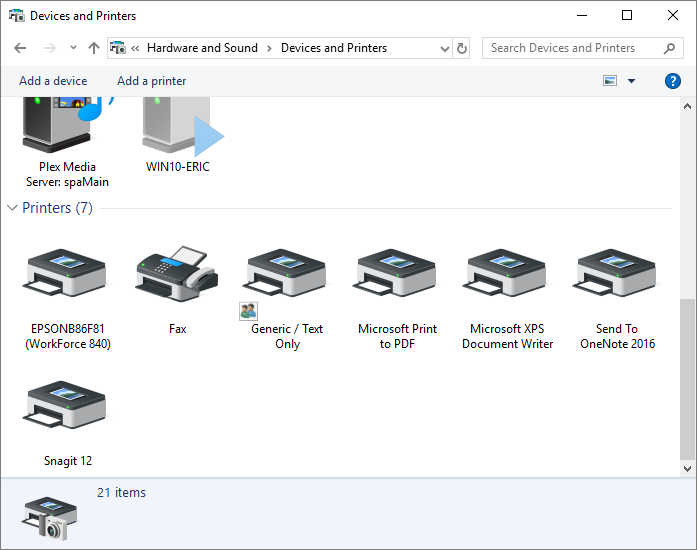
Figura 1. Cuadro de diálogo Dispositivos e impresoras.
Haga clic con el botón derecho en la impresora en la que se colocó su trabajo (la impresora en la que imprimió) y seleccione Ver qué se está imprimiendo en el menú contextual resultante. (También puede hacer doble clic en la impresora deseada.)
Windows muestra otro cuadro de diálogo, este muestra qué trabajos de impresión se están procesando para su impresora. Esto generalmente se conoce como cola de impresión. (Ver figura 2)
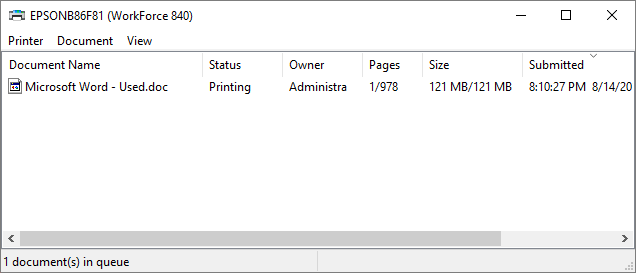
Figura 2. Un ejemplo de cuadro de diálogo de cola de impresión.
Ahora puede hacer clic con el botón derecho en el trabajo de impresión o seleccionarlo y desplegar el menú Documento. En cualquier caso, haga clic en la opción Cancelar y su trabajo se eliminará de la cola. También puede, si lo desea, seleccionar la opción Pausa para detener temporalmente el trabajo sin eliminarlo. (Un trabajo en pausa puede reanudarse o cancelarse más tarde, según se desee, mediante la opción de menú correspondiente).
También hay otras formas de acceder a la cola de impresión. Por ejemplo, si ve el icono de la impresora en la bandeja del sistema (en el lado derecho de la barra de tareas), puede hacer doble clic en él y Windows mostrará la cola de la impresora.
En muchos sistemas, también puede mostrar la cola de impresión haciendo algo para interrumpir la propia impresora, como quitar la bandeja de papel o abrir una puerta de servicio. Windows detecta que la impresión se detuvo y muestra la cola de impresión.
Una vez que haya cancelado el trabajo de impresión en la cola de la impresora, comprenda que su impresora puede seguir imprimiendo por un tiempo. Esto se debe a que la mayoría de las impresoras en estos días contienen una gran cantidad de memoria que puede recibir información de su impresora tan rápido como puede enviarla. Por lo tanto, aunque haya cancelado el trabajo de impresión en la cola, es posible que ya haya muchas páginas almacenadas en la impresora. Por esta razón, también debe usar los controles de su impresora para cancelar cualquier trabajo que esté imprimiendo actualmente.
Si cancela el trabajo en la impresora antes de cancelarlo en la cola de impresión de Windows, el trabajo continuará enviándose desde la computadora y nuevamente comenzará a llenar la memoria de su impresora. Asegúrese de cancelar primero en Windows y luego en su impresora.
Este consejo (12224) se aplica a Windows 7, 8 y 10.